
노트북을 활용하실 때 개인 보안을 중요하게 생각하는 분들이 많으시죠? 이번에는 노트북 로그인 시 지정된 본인 외에는 노트북 로그인을 불가능하게 할 수 있는 기능인 로그인 지문인식 등록 방법에 대해서 알아보도록 하겠습니다. 참고로 저는 LG그램360 14TD90P를 쓰고 있는데요, LG그램 노트북에서는 이 지문인식 로그인이 대부분 가능한 것 같습니다. 그럼 한번 확인해보실까요?
1. 노트북에서 지문인식 기능 활성화하기
먼저 노트북의 설정인 제어판으로 이동 후 "계정" 탭을 선택하고 "로그인 옵션"을 클릭해줍니다.

로그인 옵션으로 들어가면 어떤 방식으로 로그인 할수 있는지 목록이 상단에 노출되는데요, 그 중에서 "지문인식"을 클릭한 후 아래 나오는 "설정" 버튼을 클릭해줍니다. 그 후 활성화되는 창에서 "시작" 버튼을 눌러줍니다.

시작 버튼을 클릭하면 본인이 맞는지 인증절차를 거치게 됩니다. 설정되어 있는 노트북 비밀번호 핀코드를 입력해줍니다.

그럼 이렇게 "지문 센서 터치" 창이 활성화 되는 것을 볼수 있습니다! 설정이 완료될 때까지 센서에 반복해서 손가락을 대었다가 떼는 행위를 반복해야 합니다.

여기까지 잘 따라오셨나요? 지문 터치를 활성화하라는 창이 뜨고 나면 이제 지문을 등록해줄 차례입니다. 아래에서 한번 어떻게 등록하는지 확인해보실까요? 참고로 저는 LG그램360 14TD90P 제품을 쓰고 있습니다.
2. 노트북에 내 지문 등록하기
그럼 이제 노트북에 지문을 등록해줄 차례입니다. 가장 먼저 할 일은 노트북 어디에다가 지문을 인식 시켜야 하는지 찾아야 하는데요, 어떤 노트북은 지문인식을 하는 별도의 장치가 노트북에 내장되어 있기도 한데, LG그램360은 전원 버튼이 바로 지문을 등록하는 센서 역할을 하고 있습니다. 그래서 전원버튼에 지문을 가져다 대셔야 등록을 하실 수 있습니다. 아래 좌측 사진에서 제가 빨간색으로 표시해둔 곳에 검지 손가락을 가져다 댑니다.


노트북에 지문인식을 하는 것은 한번의 터치로는 완료가 되지 않습니다. 노트북은 지문을 제대로 등록하기 위해 손가락을 약간 위로 옮겨보라고 하기도 하고 다른 각도로 시도를 하라고 하기도 합니다. 노트북이 알려주는 가이딩을 따라서 몇차례 손가락을 돌려가며 몇차례 꼼꼼하게 지문을 등록해줘야 합니다.
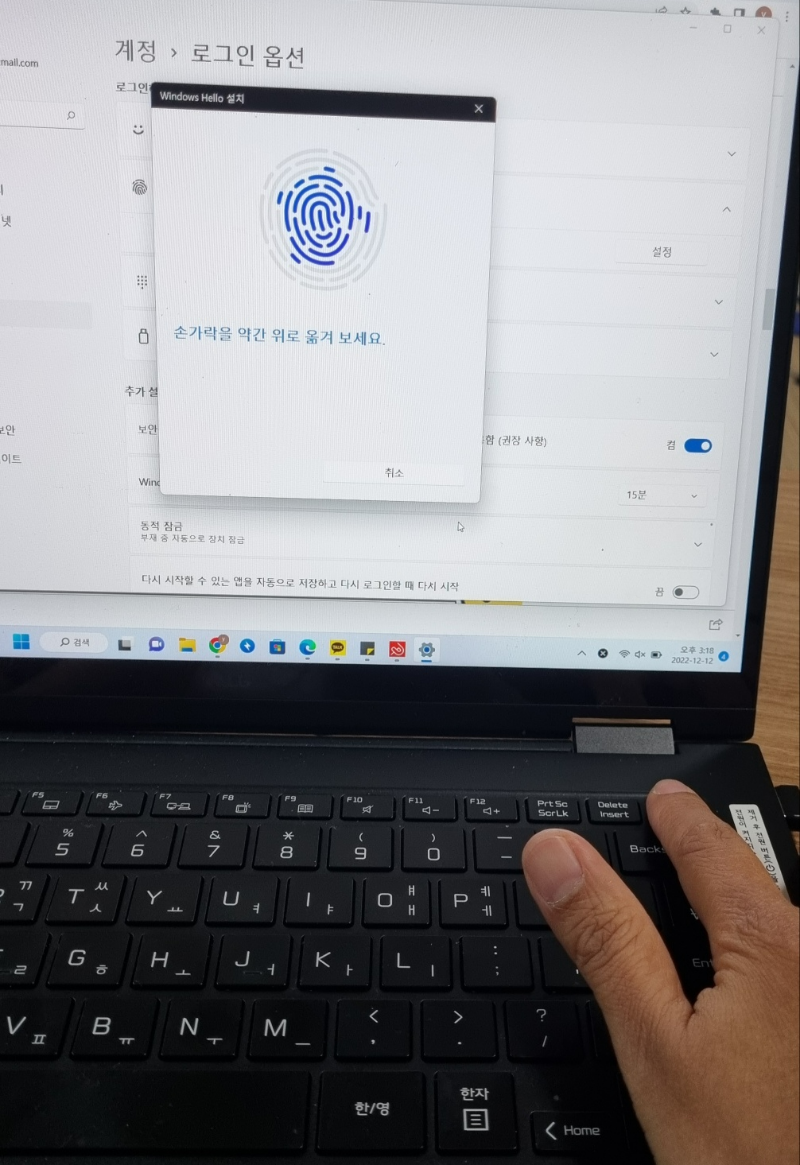

이렇게 몇차례 반복을 하고나면 노트북에서 "모두 설정되었습니다"라는 창이 활성화 됩니다. 이 창이 활성화 될 때 까지는 계속 지문인식을 해주셔야 합니다. 지문인식이 완료되고 나면 다른 손가락도 추가해서 지문을 등록할 수 있는데요, 저는 가장 많이 활용하는 오른쪽 검지만 등록을 완료하고 종료를 해주었습니다.

이제 노트북에 지문인식을 위한 등록이 모두 마무리되었습니다. 어떻게 지문인식 기능이 구현되는지 아래에서 한번 확인해보실까요?
3. 지문인식으로 노트북 로그인하기
컴퓨터를 종료해준 후, 다시 시작을 해줍니다. 그럼 노트북 로그인 화면이 나오는데요, 평소에는 비밀번호를 입력해서 로그인 하는 방식을 쓰고 있었습니다. 하지만 지문을 인식해 준 이후로는 비밀번호 입력 없이 손가락을 전원버튼에 살짝 가져다 대기만 해도 노트북이 바로 활성화 되는 것을 볼수 있습니다.
정말 쉽지 않나요? 한번의 설정으로 매우 간편하게 노트북에 로그인 할 수 있게 설정되었습니다. 별로 어렵지 않으니 한번 따라해보시면 좋을것 같습니다. 읽어주셔서 감사합니다. LG그램 노트북 활용법이 궁금하신 분들은 제 블로그에 다른 글도 있으니 한번 확인해주세요!
LG 그램 360 노트북! 노트 필기 가능한 대학생 추천 노트북 리뷰
얼마전에 노트북이 필요해서 구매를 하였는데요, 선택지가 워낙 많다보니 고르기가 쉽지 않았습니다. 하지만 저의 라이프스타일과 활용도를 고려해서 LG 그램 360 14인치 노트북을 구매하였습니
wonderful-today.com
노트북에서 노트필기가 가능? LG그램 스타일러스 펜으로 노트필기 하기
강의를 듣다보면 태블릿으로 노트필기 많이 하시죠? 저는 LG그램360 노트북을 활용중에 있는데요, 노트북에 내장된 스타일러스 펜으로 노트북에서 직접 노트필기가 가능해서 많이 활용하고 있습
wonderful-today.com
노트북과 핸드폰 연동하기 쉽고 빠르게! LG그램360 노트북 활용팁
노트북과 핸드폰이 연동이 가능할까요? 네 맞습니다. LG그램 노트북은 안드로이드 체제 핸드폰과 연동이 가능하도록 하는 기능이 있습니다. 참고로 저는 LG그램360을 활용하고 있습니다. 그럼 블
wonderful-today.com
'IT 기기 활용법 > 노트북 및 IT제품 활용팁' 카테고리의 다른 글
| 갤럭시 핸드폰 화면 캡쳐 방법 및 손쉽게 스크롤 캡쳐 하기 꿀팁 (0) | 2022.12.19 |
|---|---|
| 오피스 파일에서 이미지 배경제거(누끼따기) 하기! 엑셀, PPT, 워드 모두 가능! (0) | 2022.12.13 |
| 미러링 기능으로 핸드폰 화면 노트북(윈도우11)에서 보기 설정하기 (0) | 2022.12.08 |
| PDF 병합하기, PDF 페이지 수정, 편집을 손쉽게! ezPDF 활용법 (0) | 2022.12.06 |
| 워드, 한글 등을 PDF로 손쉽게 변환, 역변환, 편집하기, ezPDF 활용법 (0) | 2022.12.06 |




댓글